ホームページ >ソフトウェアチュートリアル >コンピューターソフトウェア >CorelDRAW2020 でページを挿入する方法_CorelDRAW2020 ページの挿入チュートリアル
CorelDRAW2020 でページを挿入する方法_CorelDRAW2020 ページの挿入チュートリアル
- 王林オリジナル
- 2024-06-11 15:58:481165ブラウズ
デザイン作業を行う際、ページレイアウトの追加や調整が必要になることがよくあります。今日は、PHP エディターの Apple が CorelDRAW2020 でページを挿入する方法を共有します。 CorelDRAW2020 は、ページ挿入機能により、デザイン作業のページ レイアウトを簡単に管理できる強力なベクター グラフィック デザイン ソフトウェアです。以下では、エディターが、デザインにおけるレイアウトの問題を解決するのに役立つ、CorelDRAW2020 にページを挿入する手順を詳しく紹介します。
1. 以下の図に示すように、[CorelDRAW2020 ソフトウェア] を開き、新しい [空白のドキュメント] を作成します。

2. 以下の図に示すように、[レイアウト]をクリックし、[ページの挿入]をクリックします。

3. 以下の図に示すように、ページ数を [1] に設定し、[後] をクリックし、[A4] を選択して [OK] をクリックします。
4. 以下の図に示すように、ページが挿入されます。

5. 別の方法では、下の図に示すように、ページ 1 の前にあるプラス記号をクリックします。

6. 下の図に示すように、ページを挿入することもできます。
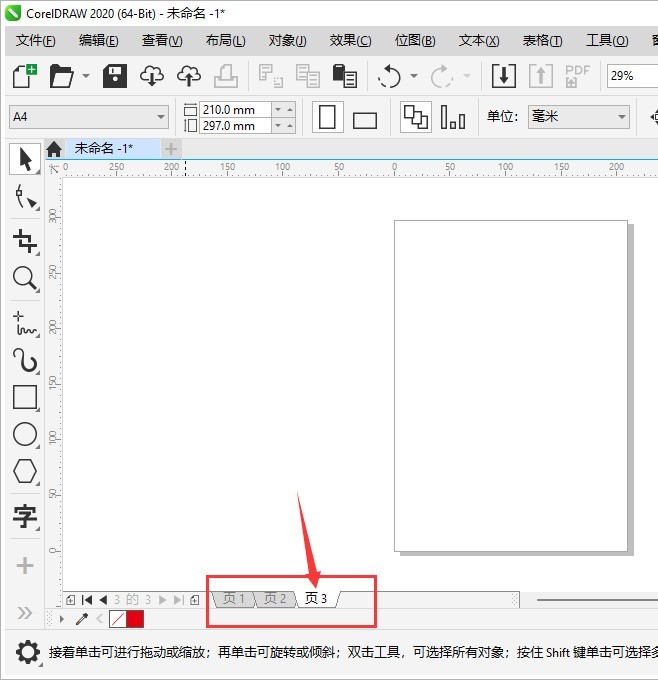
以上がCorelDRAW2020 でページを挿入する方法_CorelDRAW2020 ページの挿入チュートリアルの詳細内容です。詳細については、PHP 中国語 Web サイトの他の関連記事を参照してください。
声明:
この記事の内容はネチズンが自主的に寄稿したものであり、著作権は原著者に帰属します。このサイトは、それに相当する法的責任を負いません。盗作または侵害の疑いのあるコンテンツを見つけた場合は、admin@php.cn までご連絡ください。

